[Musisz wiedzieć] 6 faktów z Google Hangouts Recorder
Google Hangouts to jedna z pionierskich platform do rozmów głosowych i wideo, które pozwalają użytkownikom komunikować się z ludźmi na całym świecie. Platforma ta zaprezentowała użytkownikom imponujący system interakcji z bliskimi w systemie biegowym. Jednak chociaż ta usługa oferuje możliwość łatwego nagrywania połączeń wideo lub głosowych, możesz rozważyć użycie różnych narzędzi innych firm na swoim komputerze, aby łatwo nagrywać swoje Google Hangouts. Chociaż wielu użytkowników uznało osobisty rejestrator Google Hangouts za ograniczony, jako alternatywę można wybrać różne narzędzia. Te alternatywy oferują użytkownikom najlepsze usługi na rynku. W tym artykule omówiono różne oprogramowanie do nagrywania Google Hangouts. Pozwala użytkownikowi zrozumieć najlepsze narzędzie przed ostatecznym wyborem najlepszego narzędzia do wydajnego nagrywania rozmów.
- Część 1. Czy jest jakiś rejestrator Google Hangouts dla komputerów z systemem Windows?
- Część 2. Jak korzystać z rejestratora Google Hangouts w systemie Windows? – Snagit
- Część 3. Jak korzystać z rejestratora Google Hangouts w systemie Windows? – Powiększenie
- Część 4. Jak korzystać z rejestratora Google Hangouts w systemie Windows? – Pasek gier Xbox w systemie Windows 10
- Część 5. Jak nagrywać Google Hangouts na Macu za pomocą QuickTime?
- Część 6. Jak wybrać?
Część 1. Czy jest jakiś rejestrator Google Hangouts dla komputerów z systemem Windows?
Jeśli weźmiesz pod uwagę listę, która umożliwia nagrywanie Google Hangouts na komputerze z systemem Windows, jest ona nie tylko wyczerpująca, ale także bardzo trudna do wyboru przez użytkownika. Zdając sobie sprawę z dostępnego nasycenia w całym systemie, użycie różnych rejestratorów Google Hangouts można zrozumieć po zapoznaniu się z ich charakterystyką i zestawem funkcji. Ten artykuł zawiera trzy najlepsze rejestratory Google Hangouts na komputer z systemem Windows zdefiniowane w następujący sposób.
Snagit
Narzędzie to jest uważane za jedną z najpopularniejszych platform do nagrywania wideo dostępnych na rynku za rozsądną cenę. Dzięki możliwości dodawania różnych komentarzy w nagranym filmie możesz nie tylko nagrywać, ale także edytować swoje wideo w Snagit. Zaawansowana sekcja edycji obrazu i nagrywanie ekranu umożliwiają łatwe wykonywanie różnych zadań za pomocą platformy.
Powiększenie
Chociaż to narzędzie zostało wprowadzone jako źródło wideokonferencji i spotkań, zaprezentowało różne narzędzia. Jednym z takich narzędzi była możliwość wyświetlania nagrywania na twoim urządzeniu. To narzędzie umożliwia komentowanie z członkami zespołu i automatyczne dodawanie transkrypcji wideo do nagranych fragmentów. Chociaż w swojej bezpłatnej wersji oferuje ograniczony zestaw funkcji, nadal można go uznać za całkiem wygodny do nagrywania ekranu.
Pasek gier Xbox w systemie Windows 10
Jeśli nie jesteś wielkim fanem narzędzi innych firm i skupiasz się na pracy z aplikacjami obecnymi w oprogramowaniu do konsumpcji, możesz efektywnie korzystać z usług Xbox Game Bar w systemie Windows 10 do nagrywania ekranu Google Hangouts. Nie tylko zapewnia możliwość łatwego nagrywania gier, ale także umożliwia nagrywanie dowolnego innego programu na pulpicie. Funkcje są dość obszerne w tym narzędziu; jednak bez względu na to, jaki rozmiar ci przedstawia.
Część 2. Jak korzystać z rejestratora Google Hangouts w systemie Windows? – Snagit
Co przygotować na urządzeniu przed nagrywaniem?
Nagranie ekranu Google Hangouts może wymagać kilku konfiguracji, zanim będziesz gotowy do pracy. W proces zaangażowanych jest wiele urządzeń peryferyjnych, które należy sprawdzić przed sfinalizowaniem rejestratora Google Hangouts.
Dźwięk jest bardzo ważny i znaczący, ponieważ pozwala oznaczyć nagranie i pomaga w lepszym przedstawieniu lub zilustrowaniu pomysłu. Ogólna jakość każdego wideo jest poprawiana za pomocą dźwięku. Dlatego warto byłoby zajrzeć do ustawień dźwięku przed zainicjowaniem nagrywania wideo. Jeśli osadzasz dźwięki zewnętrzne w swoich nagraniach, musisz użyć zewnętrznych mikrofonów, zamiast decydować się na wbudowane narzędzie na pulpicie. Powinieneś zachować ostrożność podczas konfigurowania kamery internetowej swojego urządzenia, jeśli jest ona również częścią nagrania Google Hangouts. Mając wszystkie te urządzenia peryferyjne ustawione w punkcie, powinieneś również skupić się na zarządzaniu i wygładzaniu kursorów z ekranu i mieć świadomość, gdzie będziesz udostępniać wideo po nagraniu.
Jak używać Snagita do nagrywania z wysokiej jakości obrazem i dźwiękiem?
Snagit, jak ubolewamy powyżej, jest uważany za jedno z najlepszych narzędzi do nagrywania ekranu, które można znaleźć w celu łatwego nagrywania rozmowy w Google Hangouts. Jeśli jednak pojawi się pytanie dotyczące korzystania z narzędzia do nagrywania wysokiej jakości obrazu i dźwięku na całej platformie, możesz łatwo przejrzeć opisane poniżej kroki.
Krok 1: Otwórz Snagit na pulpicie i przejdź do konfiguracji ustawień nagrywania ekranu z dostępnymi ustawieniami. Możesz przejść do zakładki „Wszystko w jednym” lub „Wideo”, aby uzyskać więcej informacji. W razie potrzeby można dodać dźwięk systemowy lub dźwięki zewnętrzne.
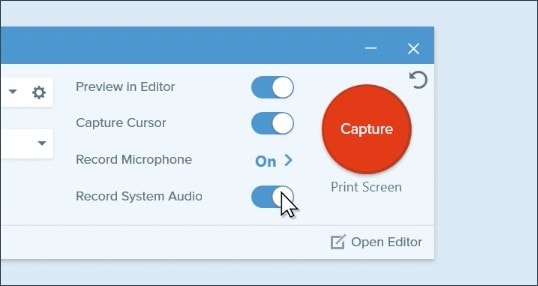
Krok 2: Po zakończeniu musisz zaznaczyć kursorem obszar, który chcesz nagrać. Pasek narzędzi, który pojawia się na dole ekranu, może służyć do zarządzania kanałami audio nagrania. Dotknij przycisku „Nagraj”, aby rozpocząć nagrywanie.
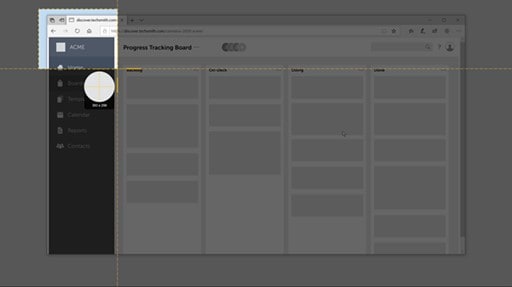
Krok 3: Po zakończeniu nagrywania dotknij ‘Udostępnij’, aby udostępnić je na różnych platformach.
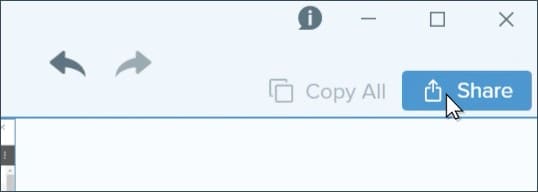
Gdzie są zapisywane nagrania Google Hangouta?
Google Hangouts zapisuje swoje domyślne nagrania na dołączonym koncie Dysku Google w odpowiednim folderze „Moje nagrania”. Ponadto, jeśli korzystasz z usług Snagit, możesz ustawić własną domyślną lokalizację do zapisywania nagrań.
Część 3. Jak korzystać z rejestratora Google Hangouts w systemie Windows? – Powiększenie
Aby zapoznać się z krokami nagrywania rozmowy w Hangouts w systemie Windows za pomocą Zoom, możesz rozważyć następujące kroki.
Krok 1: Jeśli jesteś gospodarzem spotkania, możesz łatwo dotknąć przycisku „Nagrywanie” na pasku narzędzi u dołu ekranu.
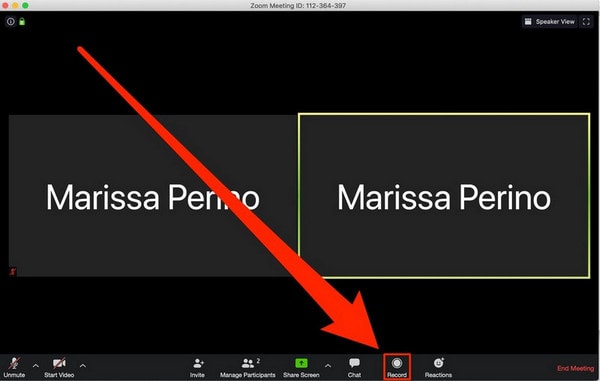
Krok 2: Aby wstrzymać lub zatrzymać nagrywanie, dotknij tego samego przycisku. Po zakończeniu spotkania plik zostanie automatycznie zapisany jako plik MP4 w domyślnej lokalizacji Zoom.
Część 4. Jak korzystać z rejestratora Google Hangouts w systemie Windows? – Pasek gier Xbox w systemie Windows 10
Użytkownicy, którzy nie interesują się narzędziami innych firm i wolą korzystać z wbudowanych narzędzi dostępnych na komputerze, mogą rozważyć wykonanie kroków, aby nagrywać swoje Hangouty Google za pomocą aplikacji Xbox Game Bar w systemie Windows 10.
Krok 1: Musisz skonfigurować rozmowę wideo Google Hangouts na komputerze i jednocześnie dotknąć „Windows + G”, aby otworzyć pasek gier.
Krok 2: Wybierz opcję pop-up i otwórz pasek gry na ekranie.
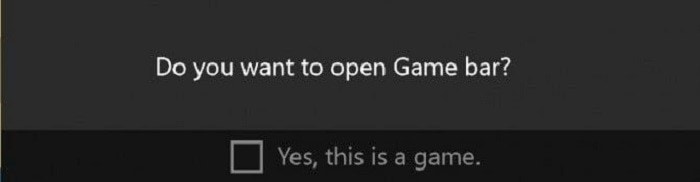
Krok 3: Stuknij w przycisk „Nagrywanie” na dole ekranu, aby rozpocząć nagrywanie. Po zakończeniu dotknij tego samego przycisku i zezwól na zapisanie nagrania w folderze „Wideo” na komputerze.
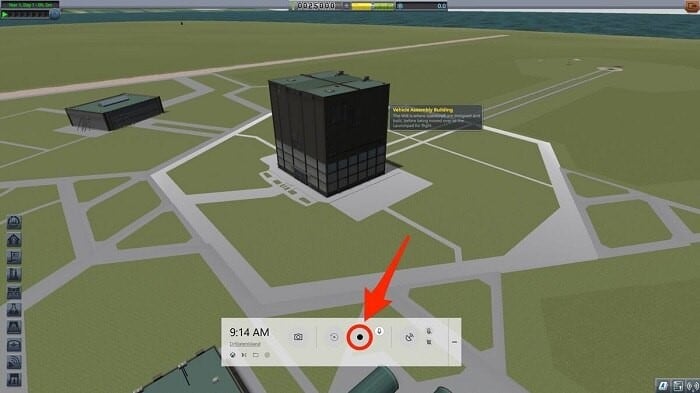
Część 5. Jak nagrywać Google Hangouts na Macu za pomocą QuickTime?
Nagrywanie filmów jest dość łatwe, jeśli jesteś użytkownikiem komputera Mac i wolisz w tym przypadku korzystać z usług wbudowanego odtwarzacza QuickTime. Aby łatwo nagrywać rozmowę wideo Google Hangouts przez QuickTime, musisz skonfigurować urządzenie w następujący sposób.
Krok 1: Uzyskaj dostęp do „QuickTime Player” z folderu Aplikacje na komputerze Mac i dotknij „Plik”, aby wybrać opcję „Nowe nagranie ekranu” w celu zainicjowania nowego okna.
Krok 2: Gdy grot strzałki pojawia się obok przycisku nagrywania, musisz skonfigurować ustawienia swojego nagrania zgodnie z potrzebami i kontynuować stuknięcie czerwonego przycisku „Nagraj” po rozpoczęciu nagrywania.
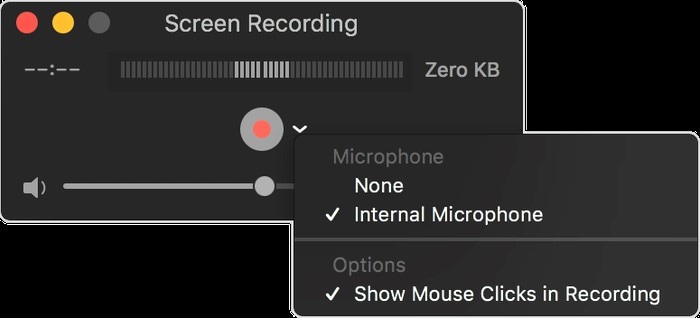
Krok 3: Jeśli chcesz zatrzymać nagrywanie, dotknij prostokątnego znaku „Stop” wyświetlanego na górze ekranu.

Część 6. Jak wybrać?
Wybór nagrania ekranu opiera się na podstawowym fakcie, że powinno ono skutecznie pokryć wszystkie lub maksymalne wymagania dotyczące nagrywania ekranu. Pomoże Ci to skonfigurować najlepszy rejestrator ekranu do rozmowy w Google Hangouts. Przed sfinalizowaniem najlepszego rejestratora ekranu należy pamiętać o kilku czynnikach. Pierwszą i najważniejszą zasadą powinna być łatwość użytkowania, indukowana w obrębie platformy. Powinna zapewniać użytkownikowi różne opcje nagrywania ekranów, zgodnie z potrzebami. Następnie powinna zawierać możliwość skonfigurowania dźwięku zgodnie z potrzebami. Jednak rozdzielczość wyjściowa i jakość to inne ważne cechy, które pomogłyby ci w sfinalizowaniu najlepszego narzędzia dla twojego przypadku.
Wnioski
W tym artykule opisano różne rejestratory ekranu Google Hangouts. Dostarczył badania dywidendy, aby umożliwić użytkownikom wybór najlepszego narzędzia do efektywnego nagrywania ekranu ich urządzenia.
Ostatnie Artykuły: